多年來,iPhone 用戶一直羨慕 Android 用戶能夠輕鬆自定義主屏幕,從而為手機增添一抹個性。進入 iOS 16,它允許 iPhone 用戶最終像他們的 Android 用戶一樣使用堆棧和小部件自定義他們的主屏幕!
雖然個性化非常好,但如果你最終擁有太多的應用程序和iPhone 主屏幕上的小部件。如果您發現是這種情況,或者您只是想從頭開始,只需點擊幾下即可按照以下方法將您的 iPhone 主屏幕佈局重置為默認佈局。
什麼是在 iPhone 上重置主屏幕佈局?
Apple 以優先考慮用戶友好性和易用性而著稱。例如,它為用戶提供了多種輕鬆重置 iPhone 的方法。例如,您可以將網絡設置或位置和隱私設置設置為默認設置,而無需觸及其他設置。
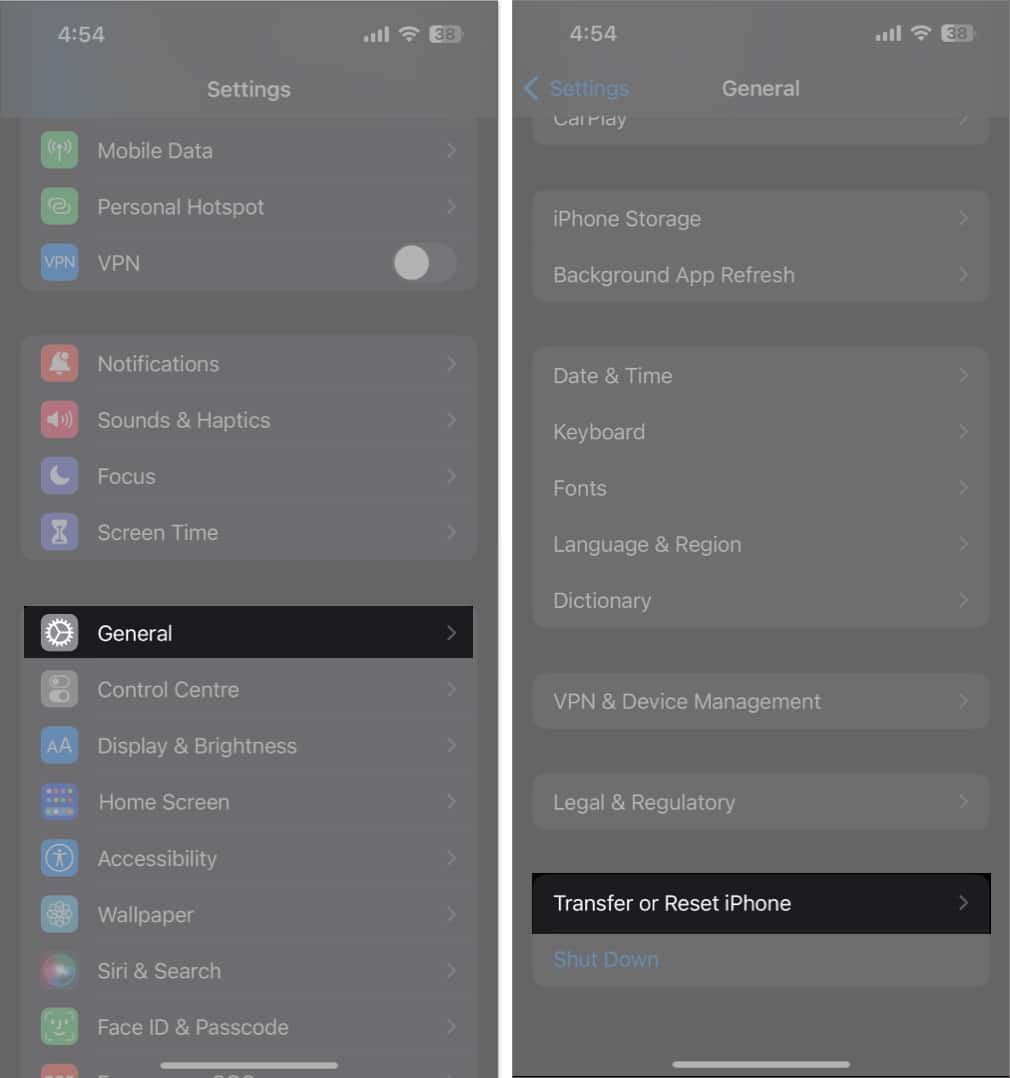
同樣,iPhone 具有重置主屏幕佈局功能,可讓您恢復 iPhone將主屏幕設為默認值。
重置 iPhone 的主屏幕時會發生什麼情況?
重置手機時iPhone 的主屏幕,它將主屏幕佈局恢復到您購買 iPhone 時的原始排列和佈局或當前 iOS 附帶的屏幕佈局。
別擔心。除了自定義文件夾和您可能已設置的其他自定義主屏幕小部件外,它不會刪除您的任何文件。您下載的應用程序將按字母順序排列在您的 iPhone 附帶的內置應用程序之後。
如何將 iPhone 主屏幕佈局重置為默認值
打開 設置 → 點按常規。選擇轉移或重置 iPhone。
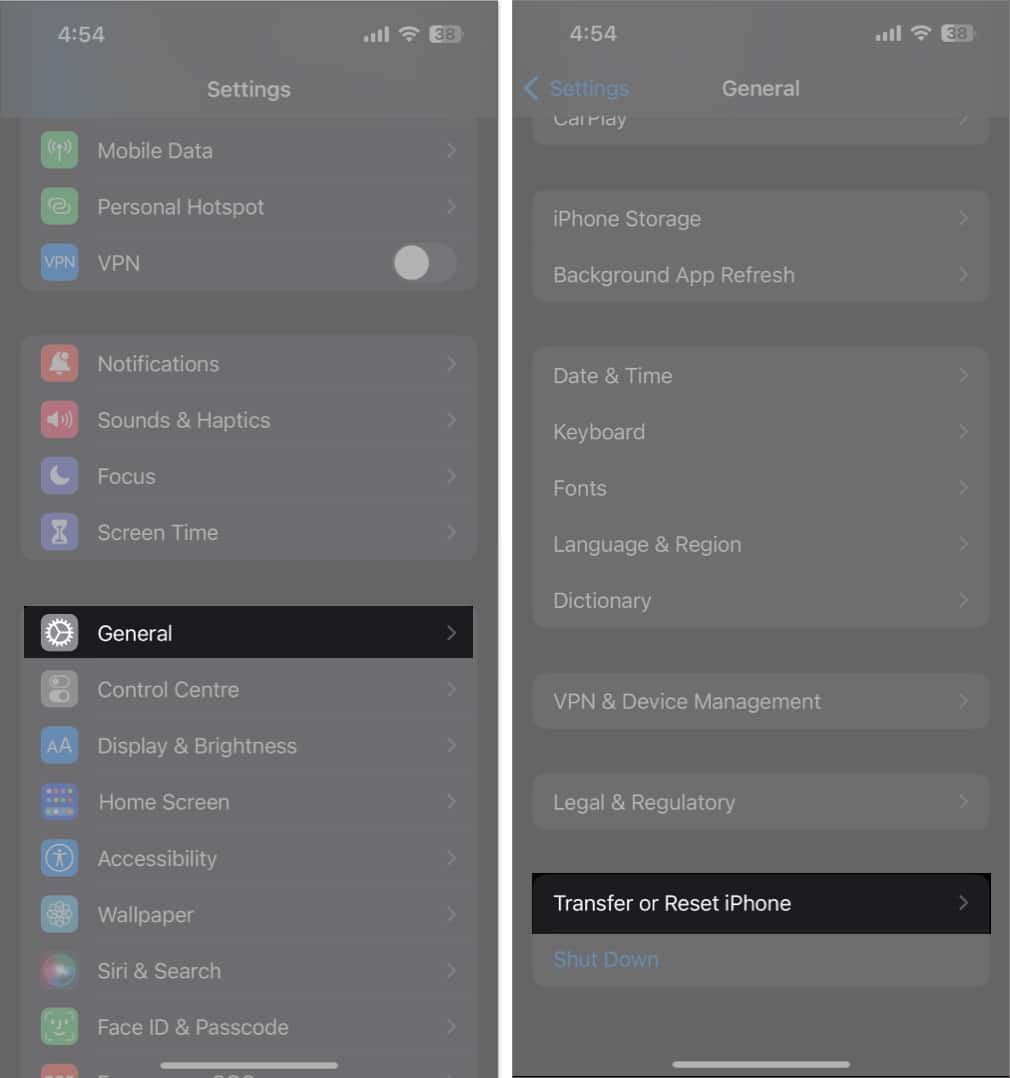 點擊重置→重置主屏幕佈局。選擇重置主屏幕以確認選擇。
點擊重置→重置主屏幕佈局。選擇重置主屏幕以確認選擇。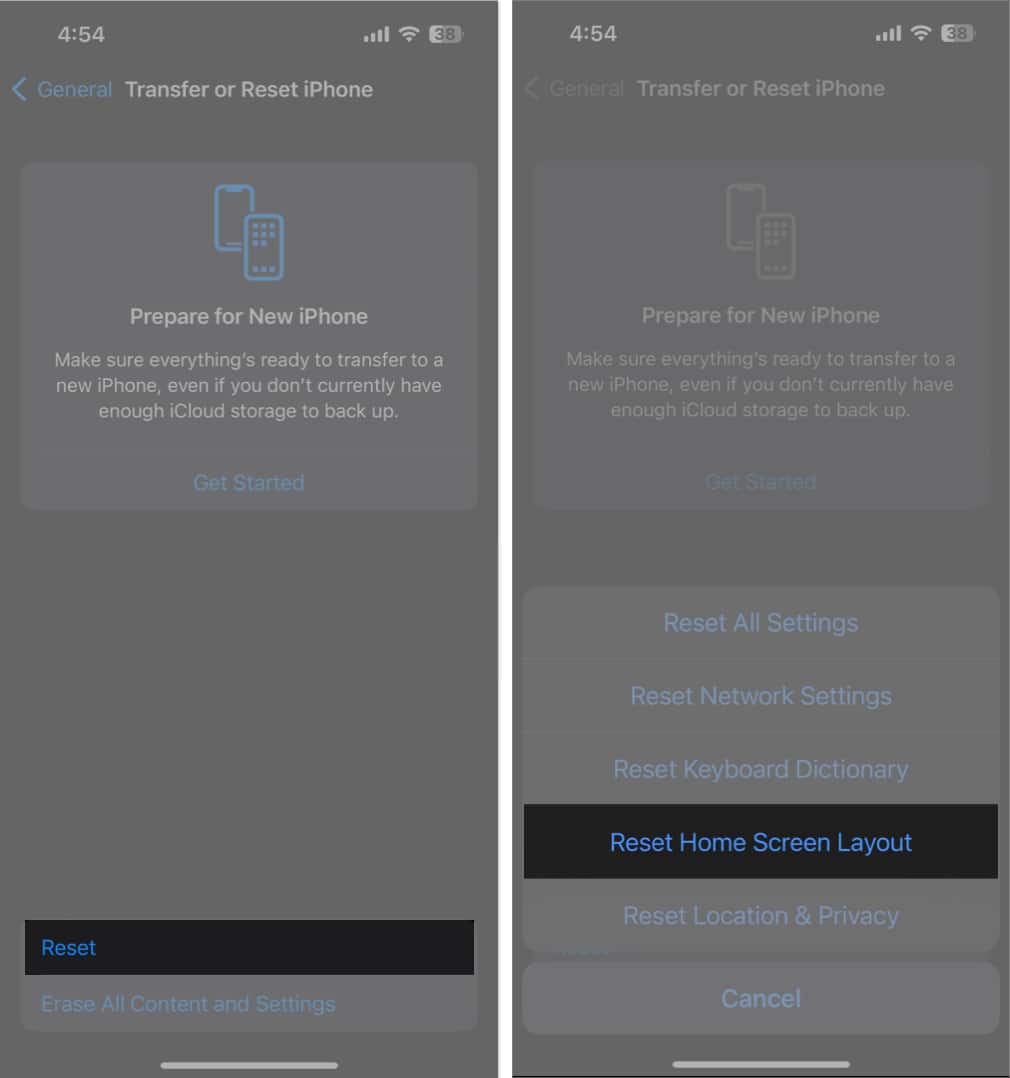
如何整理你的 iPhone 主屏幕
說你不不想走得太遠,將 iPhone 的主屏幕重置為默認設置。您始終可以執行其他操作來重新組織您的主屏幕,例如添加新的主屏幕頁面以及四處移動您的應用程序和小部件。
在 iPhone 上添加新的主屏幕頁面
如果您當前的主屏幕已經充滿應用程序和文件夾,則添加新的主屏幕頁面是另一種選擇。這很容易做到。
進入編輯模式,方法是點擊並按住屏幕上的任意位置,直到一切都開始抖動。在編輯模式下,您的 iPhone 將始終顯示一個新的空白主屏幕供您使用。只需向右滑動即可查看,從應用程序庫中拖動一個應用程序或通過點擊添加 (+) 按鈕添加一個小部件,然後點擊完成。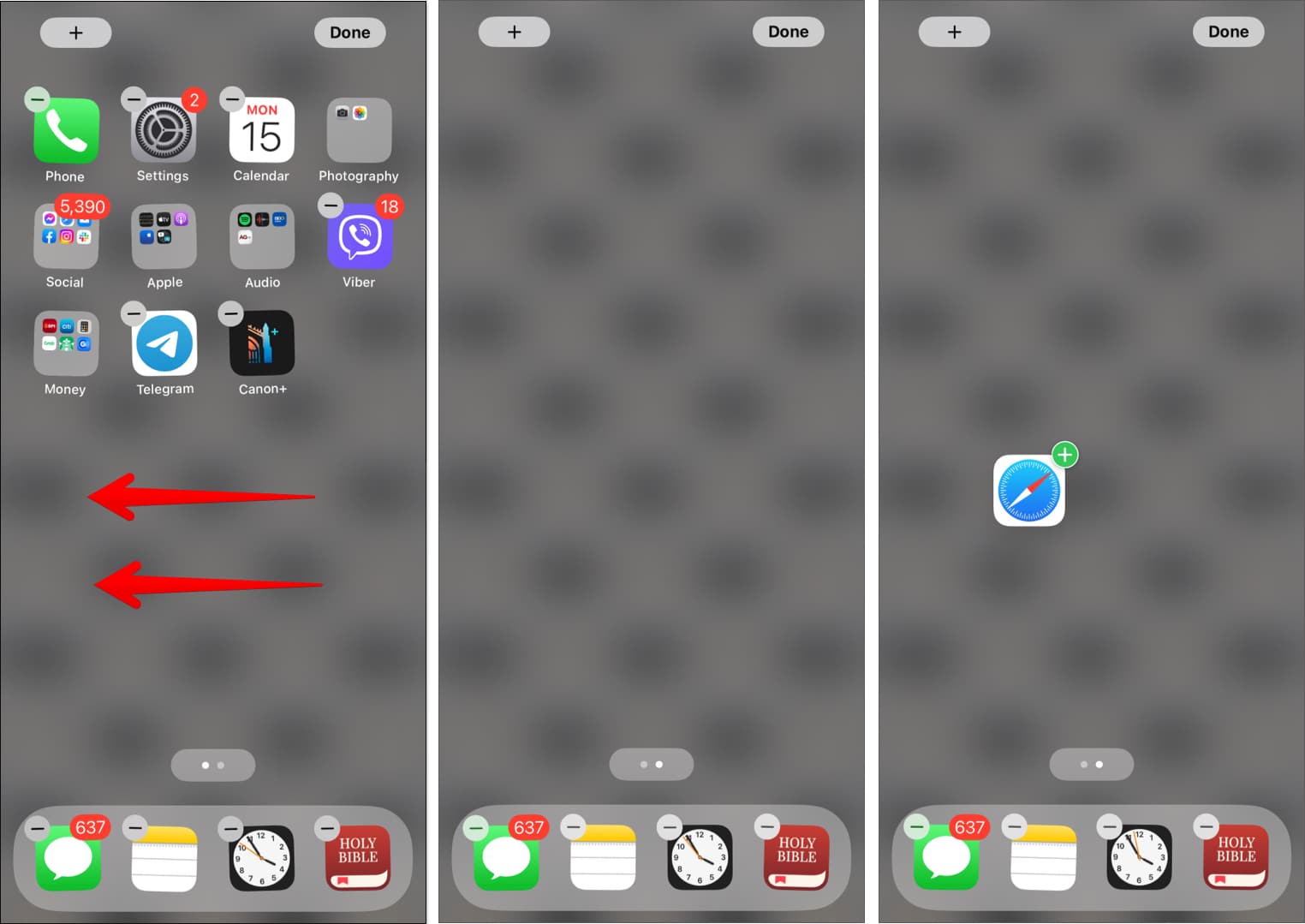
好了。您現在有一個新的主屏幕頁面。
您還可以從視圖中隱藏主屏幕-一種整理屏幕的簡單方法。
只需長按屏幕上的任意位置返回編輯視圖.點按iPhone Dock 上方的點。所有可查看的主屏幕頁面下方都有一個複選標記。點擊主屏幕下方的圓圈以取消選中它,這將從您的視圖中隱藏該主屏幕。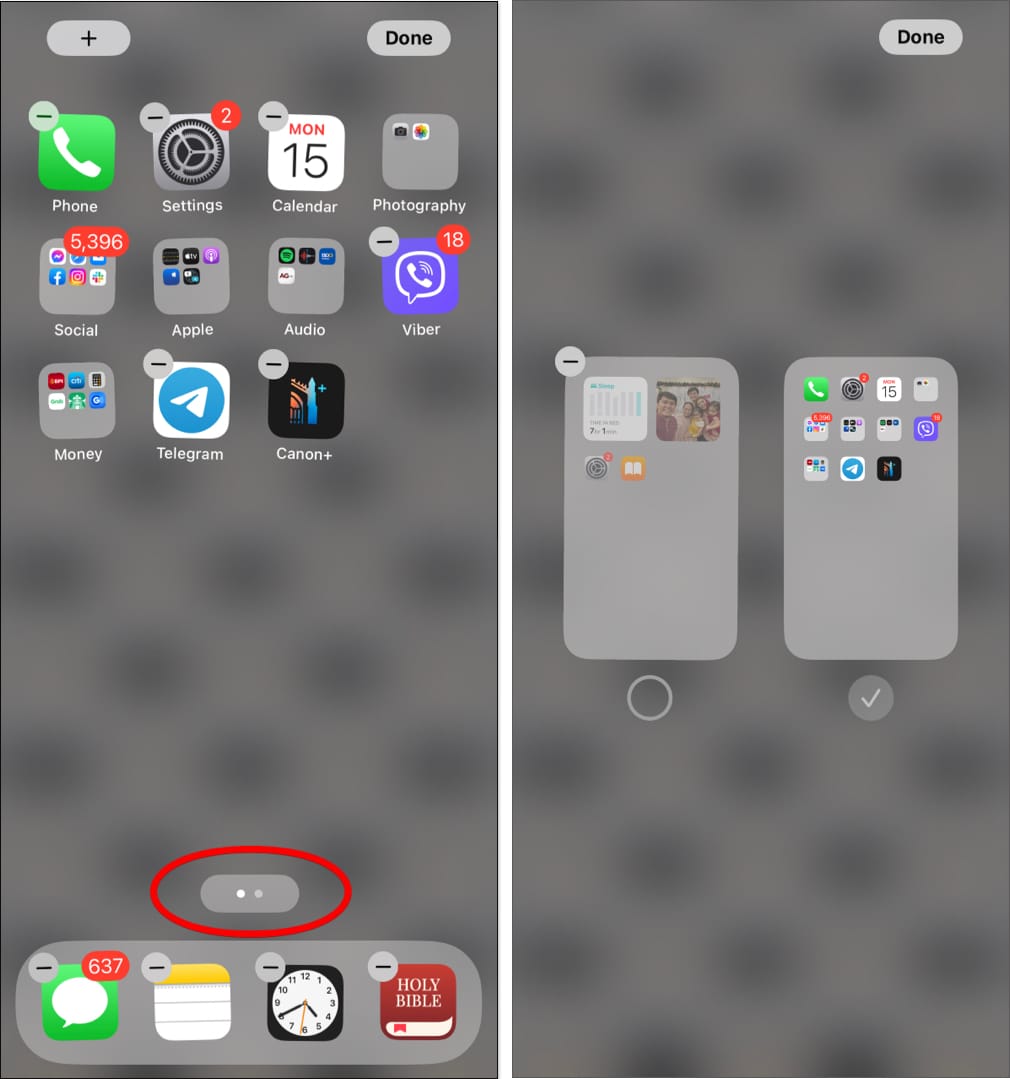
如果您只是想展示壁紙或您也可以選擇創建一個空白或空的主屏幕只是想獲得整潔的屏幕外觀。
如何在 iPhone 上移動應用程序和小部件
如果您喜歡下載應用程序,這只需要一些時間在它們弄亂您的主屏幕之前。請務必使用文件夾、iPhone Dock 來整理您的 iPhone 應用程序,甚至刪除您不再需要的應用程序。小部件是 iPhone 屏幕上常見的另一個元素。它們是小窗口,可讓您一目了然地獲得有用的信息。 iPhone 讓您可以重新排列今日視圖中的小部件,甚至可以將小部件添加到您的主屏幕。閱讀我們關於如何在 iPhone 上使用小部件的指南,了解有關添加、刪除和重新排列小部件的更多信息,以幫助您更輕鬆地導航和使用手機。
總結…
重置 iPhone 的主屏幕是一種快速整理屏幕並使其煥然一新的方法。但在本文中,我還分享了用於整理和自定義 iPhone 屏幕的其他選項。
哪個選項最適合您?在下面的評論中分享它!
閱讀更多:
作者簡介
Rachel 喜歡 Apple 的一切——從 iPhone 到 Apple手錶,MacBooks。她還是醫學作家和各種出版物的代筆人。